Пользователи Facebook начали сообщать, что не могут публиковать сообщения на Facebook и что сообщения просто не проходят. Если вы один из них, знайте, что есть определенные вещи, которые вы можете попытаться решить эту проблему. Это может произойти с любого устройства, будь то ПК, iPhone или устройство Android. В этой статье представлены десять возможных способов решения проблемы.
Также ознакомьтесь с этим руководством по устранению неполадок, если у вас не могу оставлять комментарии к своим сообщениям в Facebook.
Почему я не могу публиковать сообщения на Facebook?
На вопрос, почему нельзя публиковать сообщения на странице Facebook, нет общего ответа, ведь причины могут быть самые разные. Однако, если вы пытаетесь опубликовать сообщение в группе группа в Фейсбуке, где вы не являетесь администратором или модератором, вас могут временно отключить или ограничить доступ к группе. Вы можете связаться с администратором группы и решить проблему.
Тем не менее, вот и другие причины, по которым вы не можете публиковать сообщения на Facebook:
Это наиболее распространенные причины, по которым вы не можете публиковать сообщения на Facebook. Устранив их, вы сможете быстро устранить проблему самостоятельно.
1. Перезапустить Facebook
Чаще всего вы не можете публиковать сообщения на Facebook из-за общих проблем между вашим веб-браузером и серверами Facebook. Вы можете решить эти проблемы, перезапустив Facebook и повторно войдя в свою учетную запись. Восстановленное соединение браузера и сервера Facebook должно устранить большинство ошибок.
Вот как повторно войти в веб-браузер:
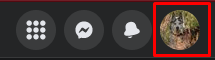
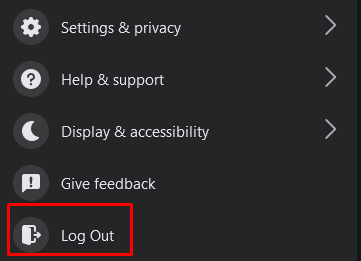
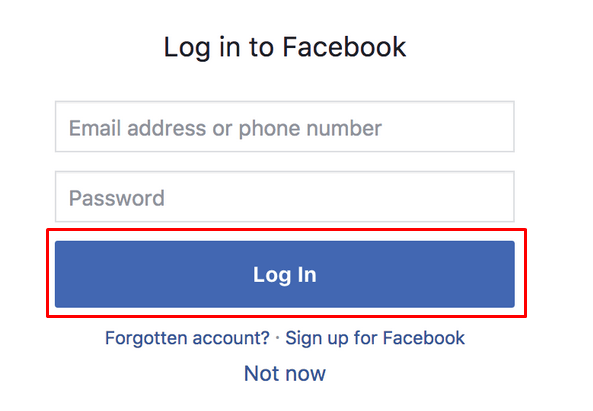
Вы можете попробовать выполнить те же действия на своем мобильном устройстве, используя веб-браузер для доступа к Facebook..
2. Проверьте подключение к Интернету
Возможно, у вас возникли проблемы с маршрутизатором или другими устройствами, подключенными к Интернету. Итак, всегда проверьте подключение к Интернету. Попробуйте перезагрузить маршрутизатор. Если это не поможет, обратитесь к своему интернет-провайдеру.
При возникновении проблем с домашней сетью попробуйте получить доступ к своей странице Facebook с помощью мобильных данных. Обычно это на время решает проблему. Тем не менее, вам стоит проверить, что не так с вашей домашней сетью.
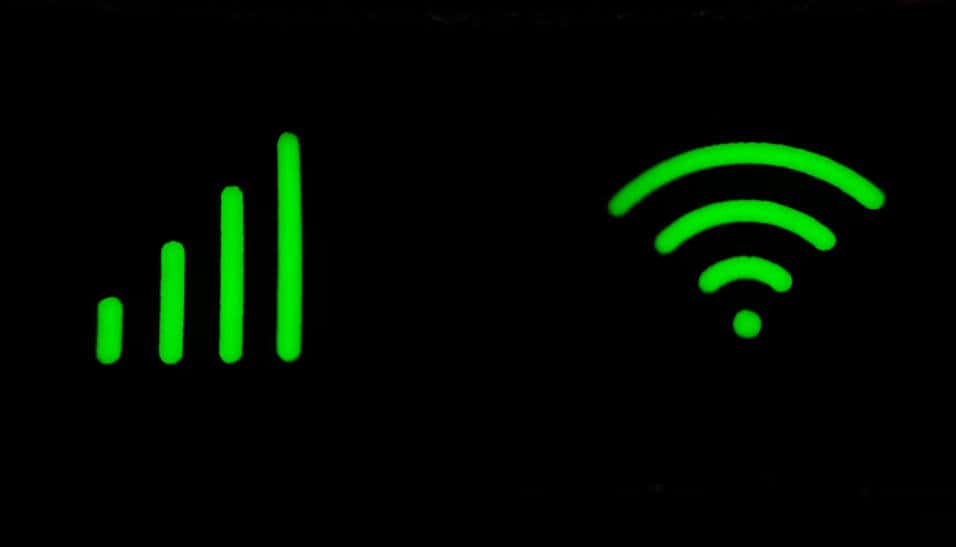
3. Попробуйте переключиться между Wi-Fi и мобильным подключением к Интернету
Необнаруженные проблемы с Wi-Fi также не позволят вам публиковать сообщения на Facebook. Попробуйте переключиться между Wi-Fi и мобильными данными, чтобы увидеть разницу. Вы также можете попробовать переключиться между разными сетями Wi-Fi и посмотреть, решит ли это вашу проблему.
4. Проверьте статус сервера Facebook
Иногда проблема может быть связана с сервером Facebook. Как и любой другой сервер, он может испытывать проблемы и отключаться от сети. Обычно сервер Facebook отключается лишь временно, и никакие уведомления не сообщают вам об этом. В этом случае вы сможете без проблем опубликовать сообщение, как только оно вернется в сеть.
Вы можете проверить статус сервера Facebook на сайте Downdetector:
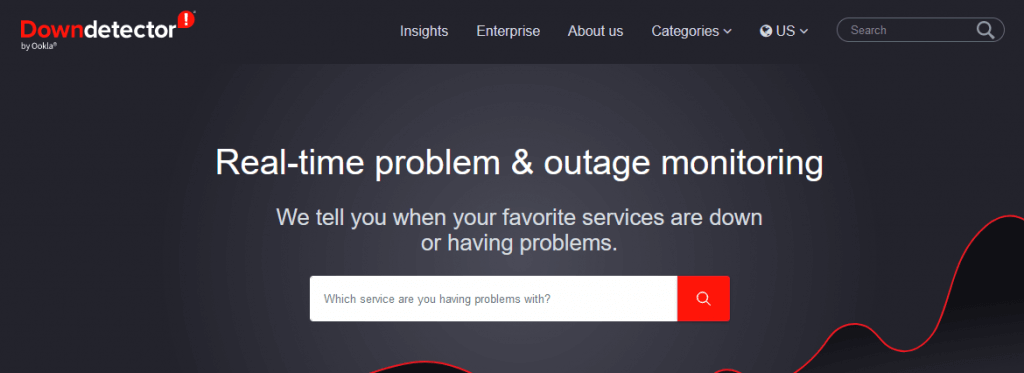
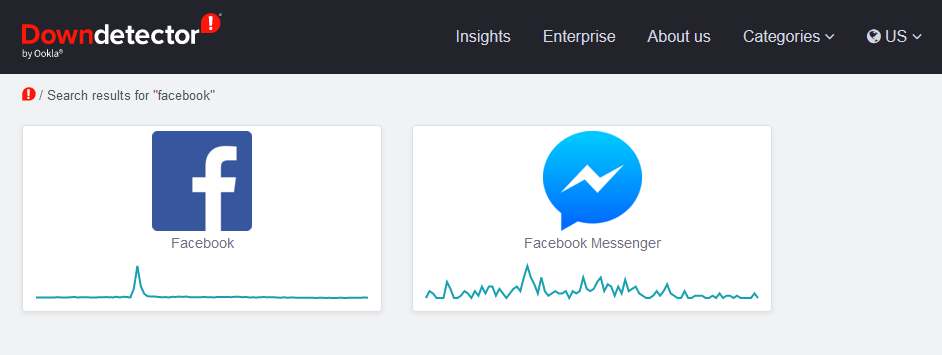
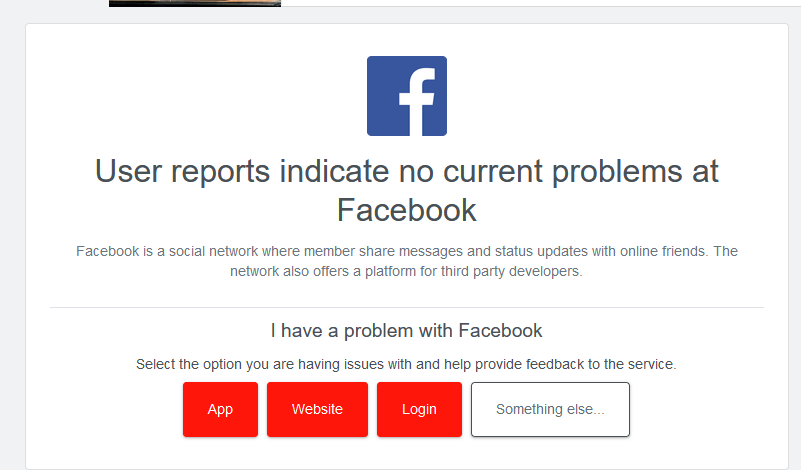
Если Downdetector утверждает, что на данный момент проблем с сервером Facebook нет, продолжайте устранение неполадок.
5. Включите или выключите VPN
Иногда VPN может мешать вам публиковать сообщения на Facebook из-за сбоев в маршрутизации соединения. Попробуйте отключить его и посмотреть, решит ли это проблему.
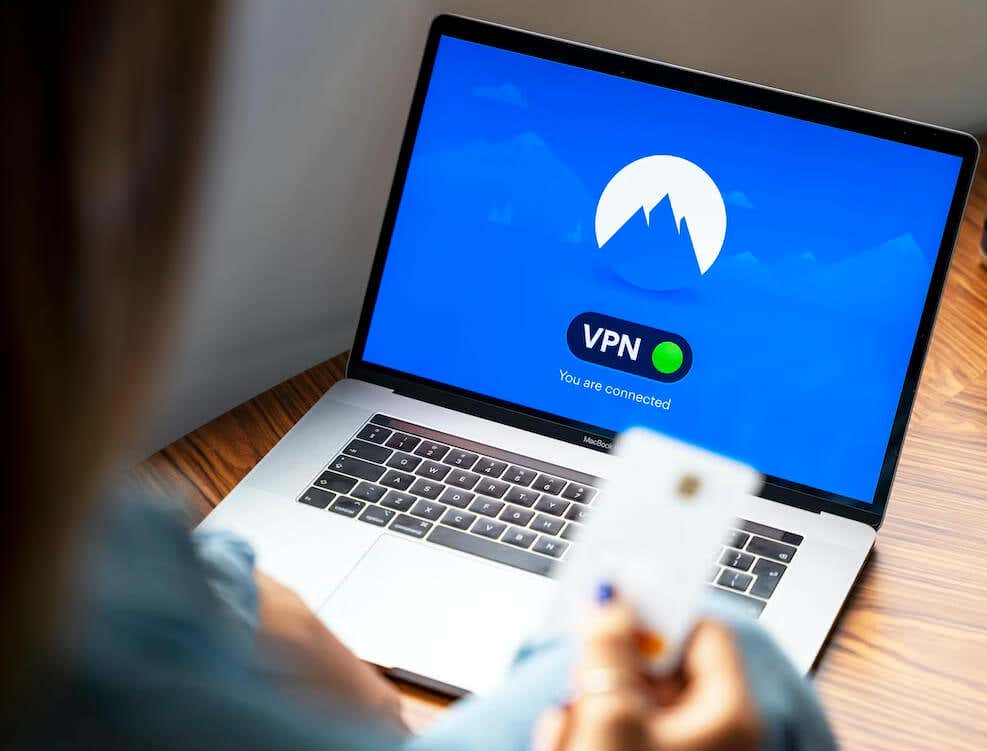
Иногда вам нужно запустить VPN, чтобы публиковать сообщения на Facebook. Это может произойти, если вы окажетесь в стране, где Facebook запрещен. Если вы попали в такую ситуацию и по-прежнему не можете публиковать сообщения, даже если у вас подключен VPN, рассмотрите возможность перехода на другой..
6. Обновите приложение Facebook
Если вы не можете публиковать сообщения на Facebook со своего мобильного устройства, рассмотрите возможность обновления приложения Facebook до последней версии. Устаревшие приложения могут создать множество проблем.
Неважно, являетесь ли вы пользователем iOS или Android; обновить приложение очень просто:
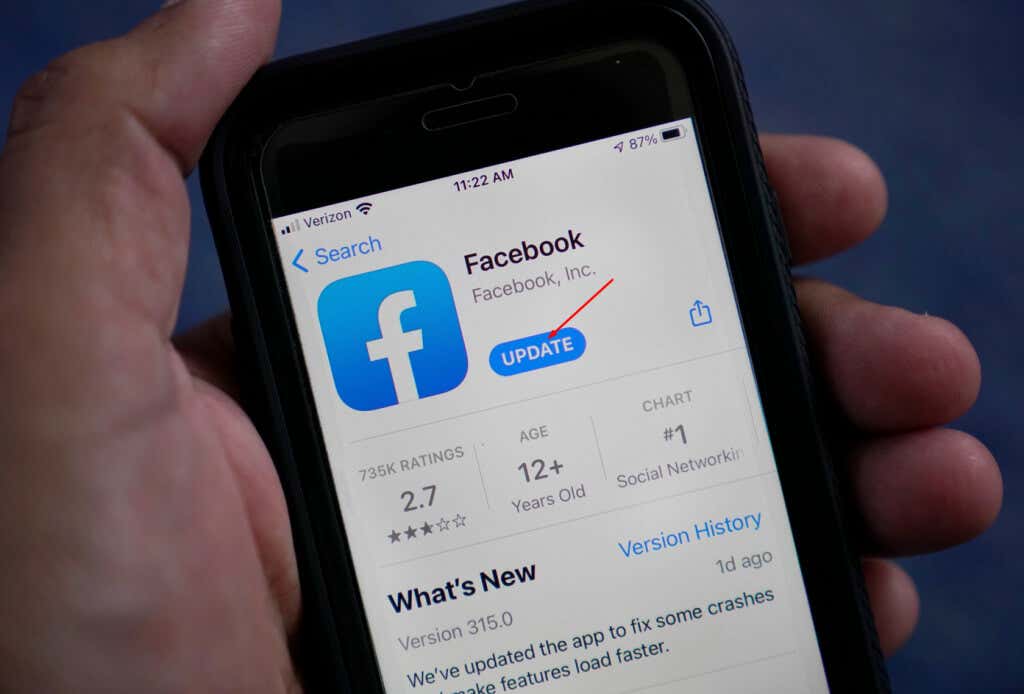
Когда обновление завершится, зайдите в приложение и посмотрите, сможете ли вы публиковать сообщения сейчас.
7. Переустановите приложение Facebook
Иногда обновление приложения Facebook невозможно из-за повреждения файлов или других ошибок. Вам придется переустановить его. Для этого:
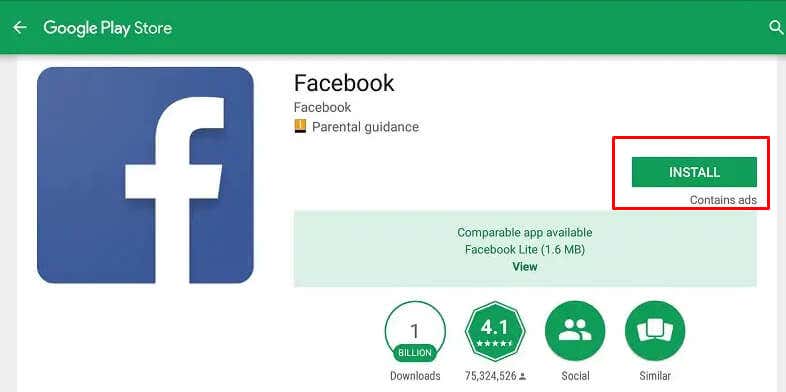
После переустановки приложения попробуйте опубликовать что-нибудь и посмотрите, решена ли ваша проблема.
8. Попробуйте другой браузер
Если вы подозреваете, что ваш браузер работает неправильно, попробуйте другой браузер. Так что, если вы пользователь Chrome, попробуйте вместо этого Firefox. Это лучший шаг, который следует предпринять, прежде чем пробовать следующие два варианта. Вам не захочется удалять данные о просмотренных страницах и расширения, если в этом нет необходимости.
9. Удалить данные просмотра и файлы cookie
Все браузеры хранят временные данные в вашей системе. Благодаря этому они запоминают веб-сайты, которые вы часто посещаете, и могут практически мгновенно открыть их при следующем посещении.
Но эти данные могут легко быть повреждены и испортить публикацию на Facebook. Если вы получаете сообщение об ошибке «Вы не можете публиковать сообщения на Facebook», возможно, проблема связана с одним из файлов данных браузера, и вам следует очистить файлы кэша и файлы cookie.
Не волнуйтесь; веб-сайты по-прежнему будут работать без проблем, если вы удалите эти файлы. Браузер создаст новые временные файлы..
Вот как удалить данные просмотра и файлы cookie из Google Chrome, Mozilla Firefox и Microsoft Edge:
Очистка данных в Google Chrome
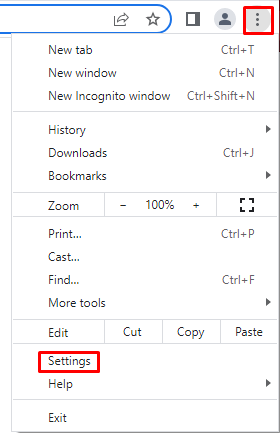
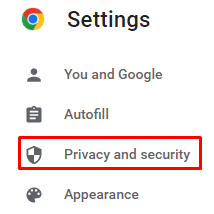
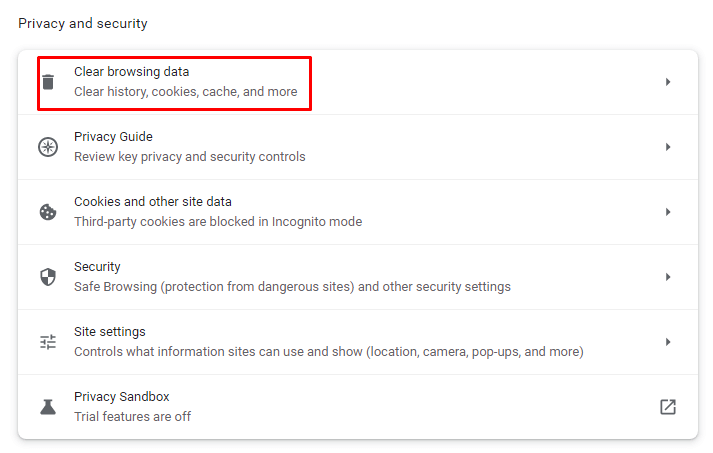
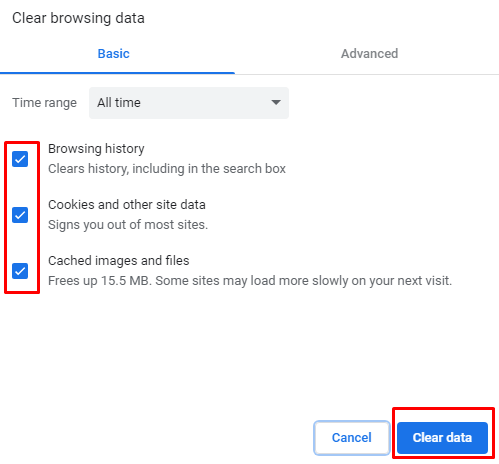
Очистка данных в Mozilla Firefox
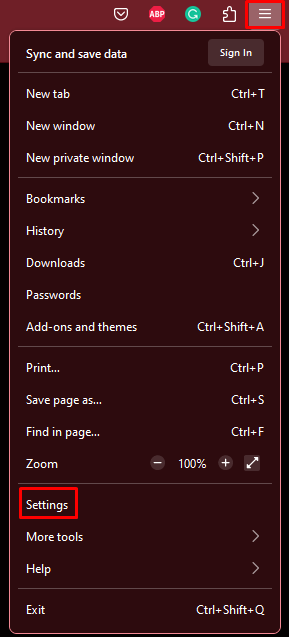
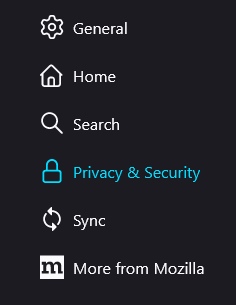
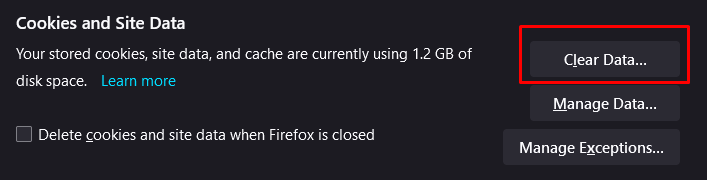
Очистка данных в Microsoft Edge
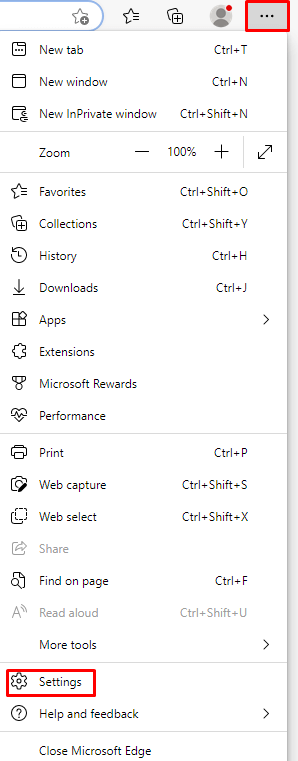
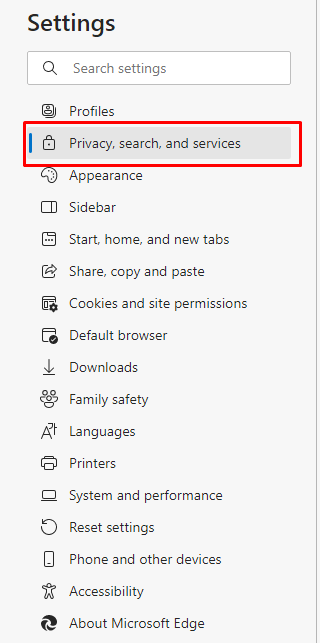
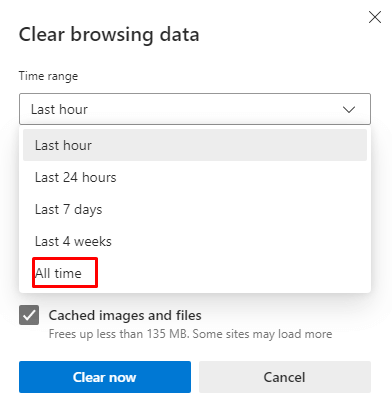
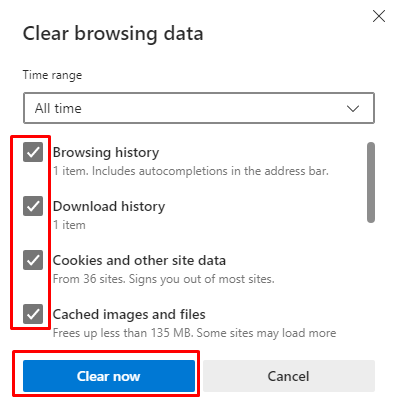
10. Удалить расширения браузера
Различные расширения для браузера делают наши поисковые системы более персонализированными и приятными. Но иногда эти расширения могут непредсказуемо взаимодействовать с некоторыми веб-сайтами..
Отключение или удаление расширений из вашего веб-браузера должно решить ваши проблемы с Facebook. Давайте посмотрим, как это сделать в трех уже упомянутых браузерах.
Очистить расширения браузера в Google Chrome
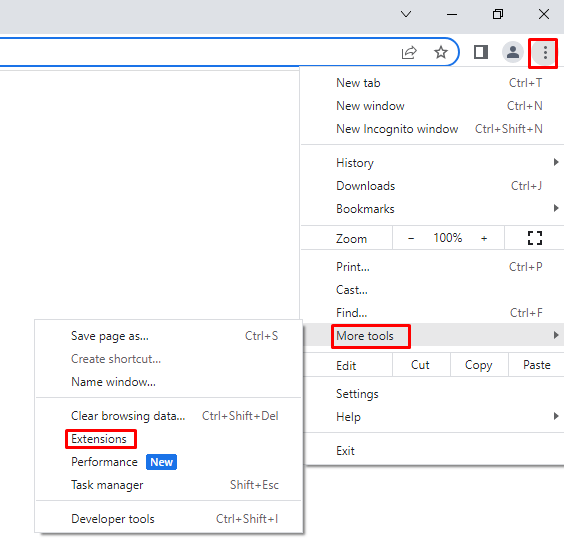
Очистить расширения браузера в Mozilla Firefox
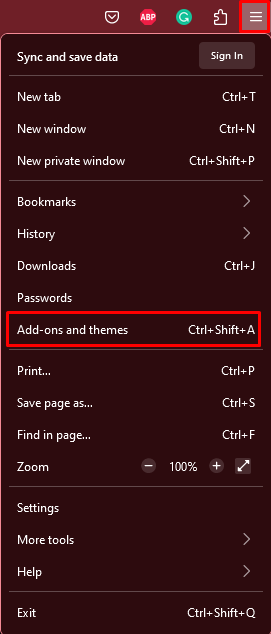
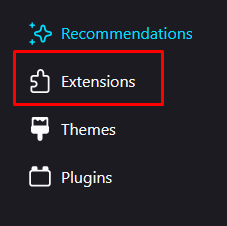
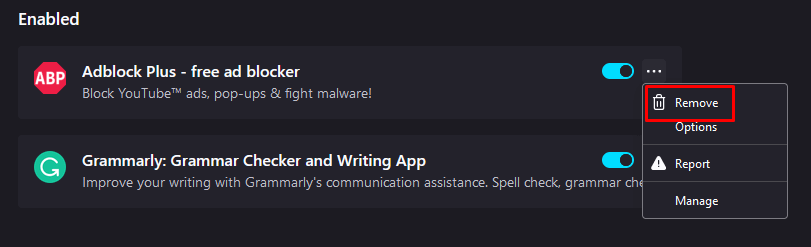
Очистить расширения браузера в Microsoft Edge
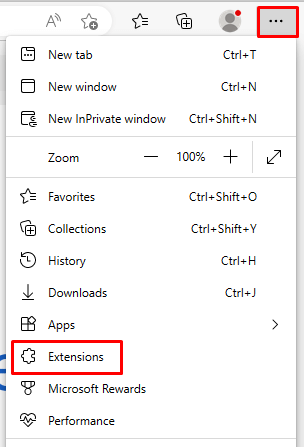
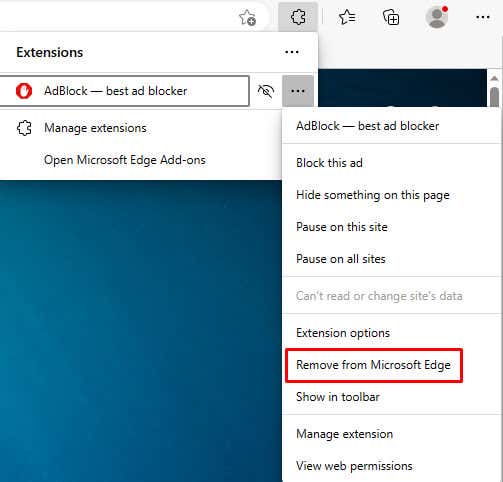
При устранении неполадок и экспериментировании вы сможете решить большинство проблем с публикациями на Facebook быстро и без особых усилий. Помните, что ключом к решению большинства технических проблем обычно является метод проб и ошибок.
.